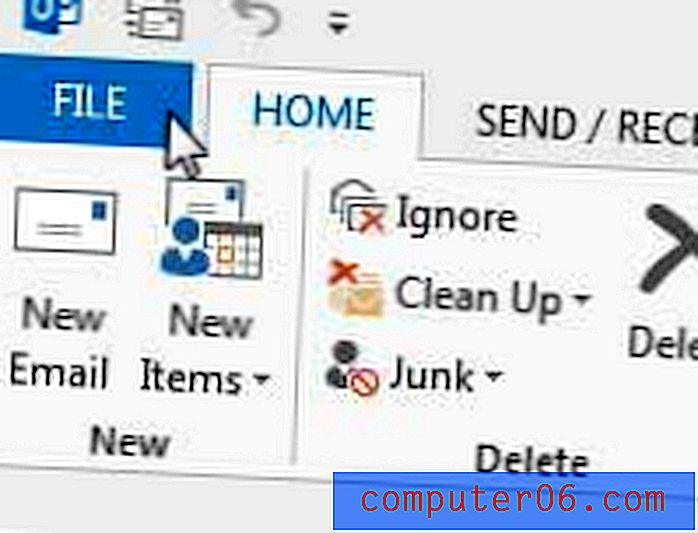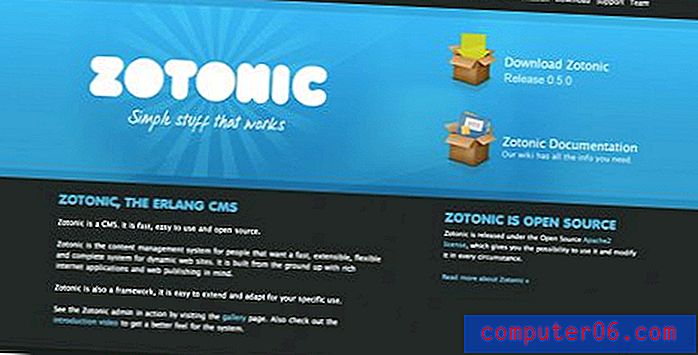PDFelementa apskats
5 no 5
Visaptverošs PDF rediģēšanas funkciju saraksts cena
4, 5 no 5
Daudz lētāk nekā konkurenti lietošanas ērtums
5 no 5
Intuitīvs interfeiss, kas padara to vienkāršu atbalstu
4, 5 no 5
Laba dokumentācija, atbalsta biļetes, forums
Ātrais kopsavilkums
PDFelement ļauj ērti izveidot, rediģēt, iezīmēt un pārveidot PDF failus. Iespēja izveidot sarežģītas PDF veidlapas no papīra formātiem vai citiem dokumentiem ir milzīgs pluss. Tā ir arī iespēja rediģēt veselus teksta blokus, nevis tikai rindiņu pa rindām, un konvertēt PDF failu Word vai Excel formātā. Lietotne jūtas spējīga, stabila un pārsteidzoši viegli lietojama.
Programmatūra ir pieejama vairākām platformām: macOS, Windows un iOS. Tātad jūs varat izmantot to pašu PDF rīku neatkarīgi no tā, kuru datoru vai ierīci izmantojat, lai gan jums būs jāiegādājas jauna licence katrai platformai, kurā plānojat to izmantot.
Mac lietotājiem jums jau ir pamata PDF redaktors - Apple priekšskatījuma lietotne veic pamata PDF iezīmēšanu. Ja tas ir viss, kas jums nepieciešams, jums nevajadzēs iegādāties papildu programmatūru. Bet, ja jūsu rediģēšanas vajadzības ir progresīvākas, PDFelement piedāvā lielisku naudas vērtību. Iesaku.
Kas man patīk
- PDF failu rediģēšana un marķēšana ir vienkārša.
- Izveidojiet veidlapas no papīra vai citiem dokumentiem.
- Pārvērst PDF citos formātos, ieskaitot Word.
- Ļoti ērti lietojams.
- OCR funkcija ir pieejama tikai pēc PDFelement Pro iegādes.
PDFelements
Kopējais vērtējums: 4, 7 no 5 Windows / macOS, 59, 99 USD, apmeklējiet vietniĀtra navigācija
// Kāpēc jums vajadzētu man uzticēties?
// Kas ir PDFelement?
// PDFelement: kas tas jums ir?
// Manas atsauksmes un vērtējumi
// PDFelement alternatīvas
// Secinājums
Piezīme: Šis PDFelement pārskats ir atjaunināts, lai nodrošinātu tā svaigumu un precizitāti. Mēs tikko publicējām labāko PDF redaktora kopiju un PDFelement ir viens no uzvarētājiem.
Kāpēc jums vajadzētu man uzticēties?
Mans vārds ir Adrians Try. Es izmantoju datorus kopš 1988. gada, un Mac visu laiku - no 2009. gada. Es plaši izmantoju PDF failus e-grāmatām, lietotāja rokasgrāmatām un uzziņām. Turklāt, meklējot elektronisku darbu, es arī esmu izveidojis tūkstošiem PDF failu no papīru kaudzēm, kuras izmantoju mana biroja aizpildīšanai.
Tas viss tika darīts, izmantojot dažādas lietotnes un skenerus. Tomēr līdz šī pārskata veikšanai es nebiju izmantojis PDFelement. Tāpēc es lejupielādēju demonstrācijas versiju un rūpīgi to pārbaudīju. Es arī izpētīju citu lietotāju pieredzi pārskatos no uzticamiem emuāriem un vietnēm, un citēju dažus viņu pieredzi un secinājumus vēlāk šajā pārskatā.
Ko es atklāju? Iepriekš kopsavilkuma lodziņā esošais saturs jums sniegs labu priekšstatu par maniem secinājumiem un secinājumiem. Lasiet tālāk par visu, kas man patika un kas nepatika par PDFelement.
Kas ir PDFelement?
PDF dokumentus parasti uzskata par tikai lasāmiem. PDFelement dod jums iespēju rediģēt PDF tekstu, atzīmēt dokumentu, izceļot, zīmējot un rakstot uznirstošās piezīmes, izveidot PDF veidlapas un pat pārkārtot lapas. Ar skenera palīdzību tas palīdzēs arī izveidot PDF failus no papīra dokumentiem.

Šīs ir galvenās lietotnes priekšrocības:
- Rediģējiet un labojiet tekstu PDF dokumentos.
- Iezīmējiet tekstu, apļa vārdus un pievienojiet citus vienkāršus rasējumus PDF failiem.
- Izveidojiet meklējamus PDF failus no papīra dokumentiem.
- Izveidojiet PDF veidlapas.
- Konvertējiet PDF failus uz citiem dokumentu veidiem, ieskaitot Word, Excel un Pages.
Vai PDFelement ir drošs?
Jā, to ir droši lietot. Es palaidu un instalēju lietotni manā macOS Sierra balstītajā iMac. Skenējot netika atrasti vīrusi vai ļaunprātīgs kods.
Izmantojot lietotni, nav datu zaudēšanas riska. Ja modificējat PDF failu, saglabājot to pārdēvē, un oriģinālais dokuments netiek pārrakstīts. Piemēram, ja jūs rediģējat kādu informāciju PDF failā ar nosaukumu Demonstration.pdf, mainītais dokuments tiks saglabāts kā Demonstration_Redacted.pdf .
Vai PDFelement nav pieejams?
Nē, kaut arī ir pieejama bezmaksas izmēģinājuma versija. Tas ir diezgan pilnvērtīgs, un tam ir tikai trīs ierobežojumi:
- Rediģējot un saglabājot PDF failu, tiek pievienota ūdenszīme.
- Pārveidojot citā formātā, izmēģinājuma versija konvertēs tikai pirmās divas lapas.
- OCR nav iekļauts, bet ir pieejams kā apmaksāts papildinājums.
Iegādei ir pieejamas divas lietotnes versijas: Standarta (no 59, 95 ASV dolāriem) un Profesionāla (no 99, 95 ASV dolāri).
Pro versijā, salīdzinot ar standarta izlaidumu, ir iekļautas vairākas papildu funkcijas, tostarp OCR tehnoloģija, sērijveida apstrādes ūdenszīmes, PDF optimizētājs, rediģēšana, uzlabota formas izveidošana un aizpildīšanas iespējas.
PDFelement: kas tas jums ir?
Tā kā PDFelement ir domāts tikai par izmaiņām PDF dokumentos, es uzskaitīšu visas tā funkcijas, ievietojot tās turpmākajās sešās sadaļās. Katrā apakšiedaļā es vispirms izpētīšu, ko piedāvā lietotne, un pēc tam dalīšos ar manu personīgo informāciju.
Ņemiet vērā, ka esmu izmantojis tikai lietotnes Mac versiju, tāpēc mani viedokļi un ekrānuzņēmumi tiek ņemti no turienes. Tomēr viens no citiem recenzentiem, uz kuriem es atsaucos, Džeks Bušs sniedz savu viedokli par Windows versiju.
1. Rediģējiet un atzīmējiet savus PDF dokumentus
PDF failu rediģēšana ir sarežģīta, un daudziem no mums to nav. Pat izmantojot PDF redaktoru, izmaiņu veikšanai parasti ir atšķirīgas grūtības, piemēram, Word dokumenta rediģēšanai. Macworld to skaidri izskaidro:
“Ja jums kādreiz ir nācies strādāt ar PDF failiem, jūs zināt, ka kaut kas vairāk nekā vissvarīgākais labojums ir sāpes. Ja vien jūs labprāt rediģējat katru rindiņu, teksts automātiski nepludina, lai atspoguļotu izmaiņas, jums būs jāatgriežas pie autorēšanas paketes, lai veiktu pat vienkāršus labojumus. Jums, iespējams, nāksies nosūtīt labojumus atpakaļ dizainerim. ”
PDFelement mērķis ir to mainīt. Vai viņiem tas izdodas? Es domāju, ka viņi to dara.
Sākumā teksts ir jāsadala rūtiņās, nevis rediģēt pa rindām, kā jūs to darāt ar citiem PDF redaktoriem. “Lapas teksts tiek saprātīgi sadalīts diskrētos tekstlodziņos, kur tekstu var pievienot, dzēst vai rediģēt tāpat kā Microsoft Word.” (Macworld UK)
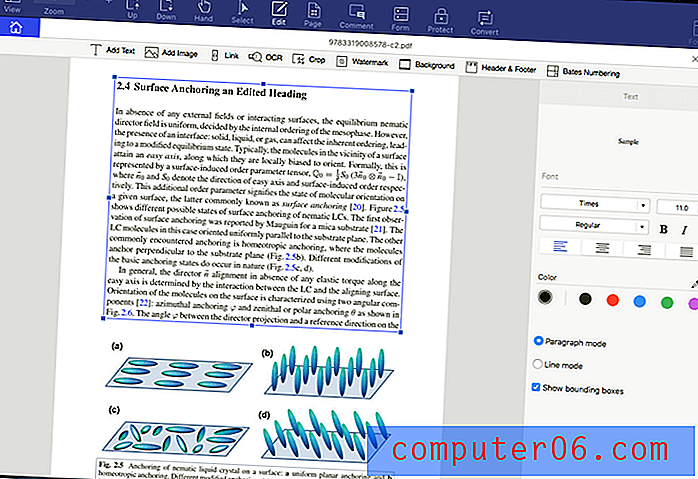
Ņemiet vērā, ka, pievienojot tekstu šī dokumenta virsrakstam, automātiski tiek izvēlēts pareizais fonts.
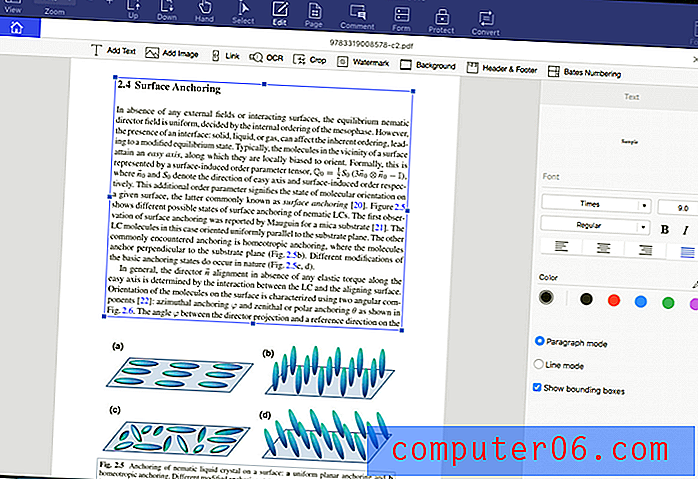
Papildus teksta maiņai varat pievienot un mainīt attēlu izmērus, kā arī pievienot galvenes un kājenes. Saskarne ir ļoti līdzīga Microsoft Word, tāpēc jūs, visticamāk, atradīsit to pazīstamu.
Arī PDF marķēšana, piemēram, labojumu atzīmēšanai vai studējot, ir vienkārša. Vienkārši noklikšķiniet uz ikonas Komentārs, un parādīsies intuitīvu rīku kolekcija.
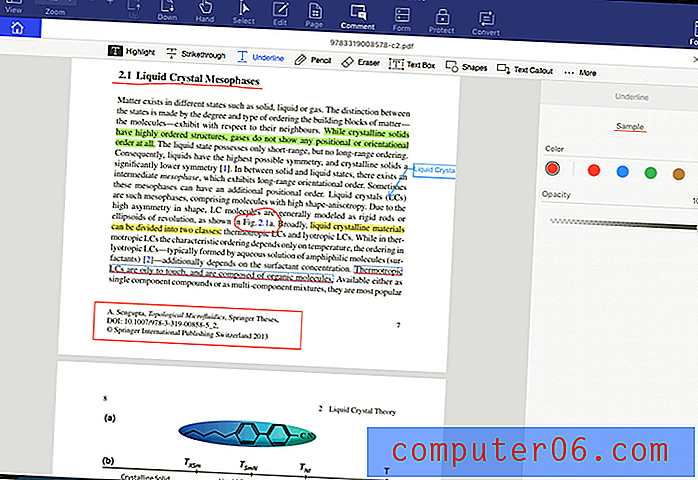
Mana personiskā uzņemšana: PDF dokumenti kļūst noderīgāki, ja jūs varat darīt vairāk, nekā tikai tos lasīt. PDFelement padara PDF rediģēšanu vienkāršāku un intuitīvāku nekā citas savā klasē esošās lietotnes. Un izcilie iezīmēšanas rīki atvieglo sadarbību.
2. Skenējiet un OCR savus papīra dokumentus
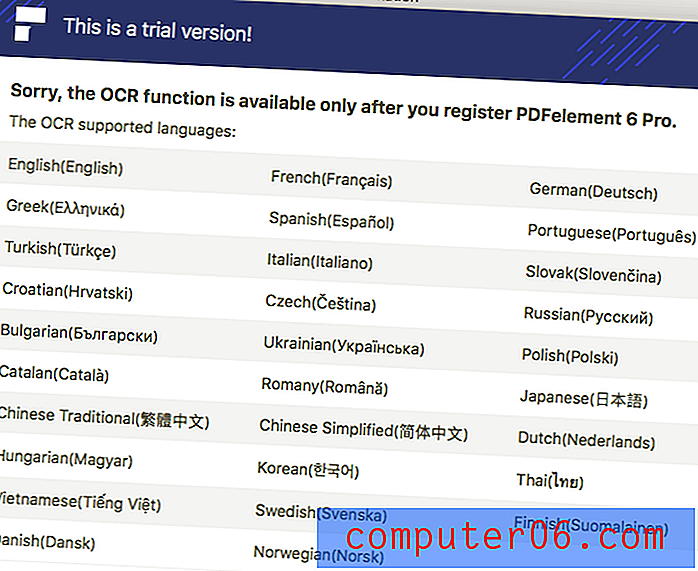
Papīra lietotnes skenēšana Mac datorā ir ērta. Vēl labāk ir izmantot optisko rakstzīmju atpazīšanu (OCR), lai dokumentā varētu meklēt un kopēt tekstu. Lietotnes standarta versija nedara OCR. Lai to izdarītu, jums noteikti būs nepieciešama versija Professional.
Džeks Bušs no Groovypost ziņo, ka PDFelement OCR kopumā ir ļoti precīzs. “ PDFelement izdevās atpazīt katru PDF faila tekstu, pat iedomāto fontu, ko restorāns izmantoja tā nosaukumam. Tas tuvināja fontu OCR versijā, un daži teksta objekti bija izkārtoti nedaudz atšķirīgi no sākotnējā skenējuma, taču kopumā tas bija ļoti, ļoti precīzs. ”
Mana personiskā uzņemšana: izveidojot savienojumu pārī ar skeneri, PDFelement no papīra dokumentiem var izveidot PDF failus. Izmantojot profesionālās versijas OCR funkciju, lietotne var pārvērst jūsu dokumenta attēlu reālā tekstā, kurā var meklēt un kopēt. Lietotne arī var pārveidot citus dokumentu veidus PDF failos.
3. Rediģējiet personisko informāciju
Vai jums kādreiz ir jāapmainās ar dokumentiem ar personisko informāciju, kuru nevēlaties redzēt otrajai pusei? Tad jums nepieciešama rediģēšana. Šī ir izplatīta prasība legālajā nozarē, un tā ir iekļauta šīs lietotnes profesionālajā versijā.
Lai PDFelement izmantotu redakciju, vispirms noklikšķiniet uz ikonas Aizsargāt, pēc tam - uz Rediģēt . Vienkārši atlasiet tekstu vai attēlus, kurus vēlaties slēpt, pēc tam noklikšķiniet uz Lietot korekciju .
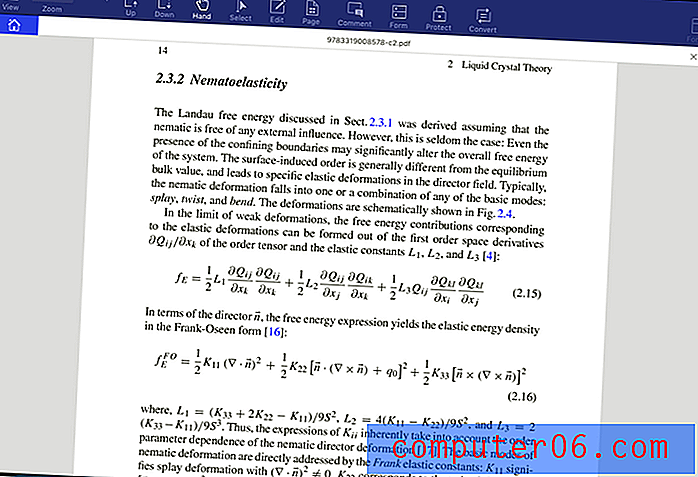
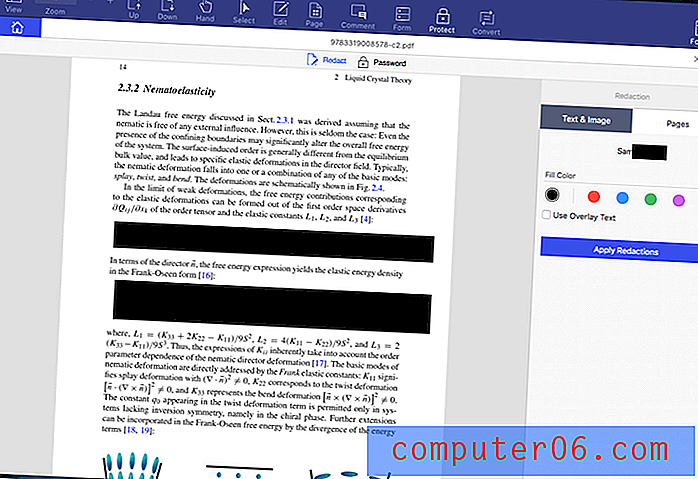
Džekam Bušam īpaši patika arī iespēja meklēt tekstu, lai to rediģētu. “Šeit ir vēl viena glīta funkcija: meklēšana un labošana. Jūs varat meklēt pēc vārda un rediģēt katru gadījumu. Tas ir parocīgi, ja vēlaties iztukšot slepenu informāciju vai konfidenciālus datus, piemēram, sociālās apdrošināšanas numurus, kontaktinformāciju vai vārdus. ”
Mana personiskā uzņemšanās: labojums ir svarīgs, lai privātā vai slepenā informācija būtu droša. PDFelement darbu veic ātri, vienkārši un droši. Iespēja meklēt tekstu rediģēšanai ir ļoti ērta.
4. Izveidojiet PDF veidlapas
PDF veidlapas ir izplatīts uzņēmējdarbības veikšanas veids. Izmantojot PDFelement Professional, tos ir viegli izveidot.
Veidlapas nav jāizveido PDFelement - varat tās izveidot jebkurā citā biroja lietotnē, un automātisko veidlapu atpazīšanas tehnoloģiju pārņem. Tas ir ļoti parocīgi.
Ņemiet vērā, kā visi lauki šajā neaizpildītajā formā ir atpazīti. Tas notika automātiski un uzreiz, un tagad es varu pielāgot katra no tām opcijas, izskatu un formātu.
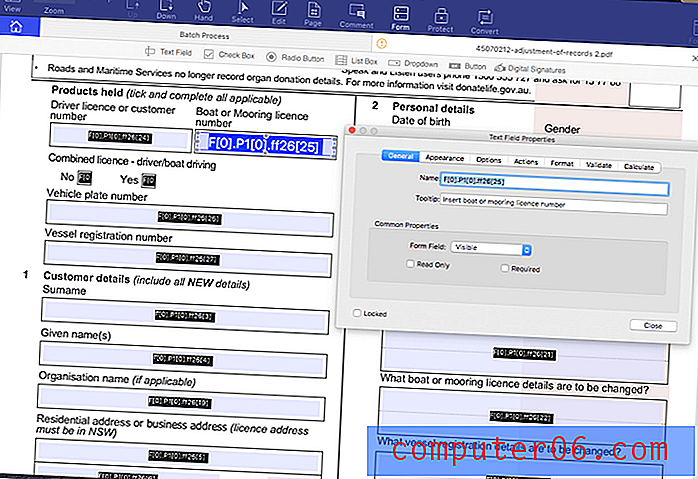
Lietotne pat ātri un viegli var pārveidot papīra veidlapas PDF formātās. “Tas ir pietiekami iespaidīgi, bet tad mēs nonākam pie tā, ka PDFelement apstrādā veidlapas. Skenējiet vienu no esošajām papīra formātā kā PDF failu un pēc tam atveriet to PDFelement. Tagad noklikšķiniet uz pogas Veidlapas lauka atpazīšana un programmatūra sāk darboties, automātiski atpazīst laukus, kurus parasti aizpildāt ar roku, un pārvēršot tos rediģējamos teksta laukos, kas jāaizpilda kā digitālās veidlapas daļa. ” (Macworld UK)
Personīgais personīgais darbs: PDF veidlapu izveidošana var būt tehniska, izaicinoša un laikietilpīga. PDFelement noņem sāpes, konvertējot papīra veidlapas un citus datora failus jums.
5. Pārkārtot un izdzēst lapas
PDFelement ļauj ērti pārkārtot dokumentu, pārkārtojot un izdzēšot lapas. Vienkārši noklikšķiniet uz ikonas Lapa, un pārējā lieta ir vienkārša vilkšanas un nomešanas lieta.
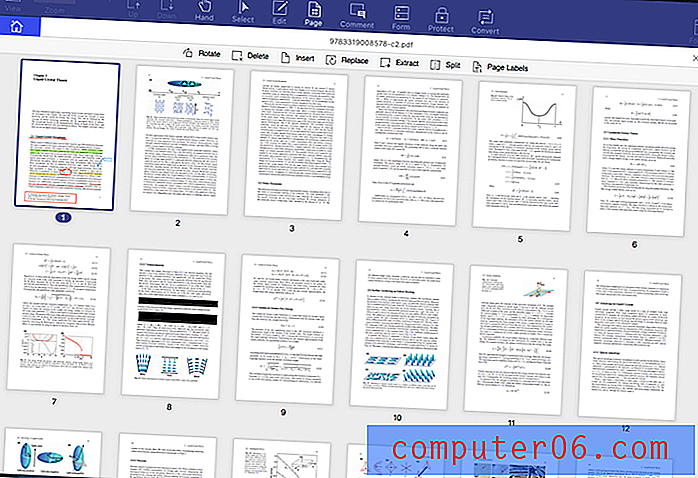
Džeks Bušs šo funkciju izmanto ļoti daudz. “Lapu pārvietošana, dzēšana vai pagriešana PDF failā vai PDF failu apvienošana ir uzdevumi, kurus es visbiežāk veicu katru dienu. To var izdarīt ar bezmaksas programmatūru, taču tas rada sāpes, it īpaši, ja viss, ko vēlaties darīt, ir savienot divas ieskenētās lapas kopā un pirms ugunsgrēka beigām palaižat to pa e-pastu. Izmantojot PDFelement, izvēlņu joslā vai sīktēlu cilnē varat manipulēt ar PDF failiem. Abas no tām atgādina Bluebeam Revu un Adobe Acrobat, un tās darbojas labi. ”
Mana personiskā uzņemšana: PDFelement lapas skats ļauj vienkārši pārkārtot un izdzēst lapas jūsu PDF failā. Interfeiss ir intuitīvs un elegants.
6. Pārvērst PDF failus rediģējamos dokumentu tipos
PDF failu rediģēšana ir viena lieta. PDFelement pārveidošanas funkcija ir kaut kas cits. Tas var pārveidot PDF failu pilnībā rediģējamā dokumentā parastos Microsoft un Apple formātos, kā arī daudzos citos mazāk izmantotos formātos.
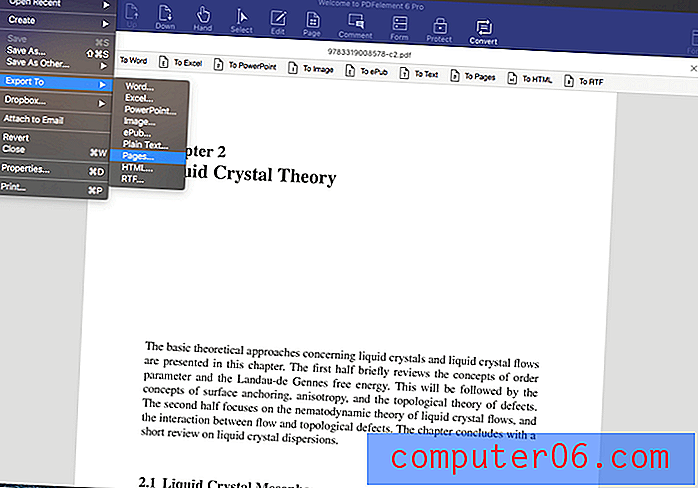
MacWorld UK skaidro: “Tomēr PDFelement 6 ir vairāk nekā tikai PDF failu skatīšana un rediģēšana; tam ir arī virkne rīku, kas pārveido to, kā varat izmantot PDF darbplūsmās. Piemēram, izmantojiet reklāmguvumu funkcijas. Ar PDFelement 6 var ne tikai konvertēt attēlus, HTML un teksta failus PDF failos, bet arī pārveidot PDF failus pilnībā rediģējamos Pages, Word, Excel un PowerPoint failos, nemaz nerunājot par HTML, RTF vai ePub failiem. ”
Mana personiskā uzņemšana: Word dokumentu vai Excel failu var pārveidot PDF failā daudzos veidos. Procesa mainīšana nav tik vienkārša. PDFelement spēja konvertēt PDF failus ir viena no ērtākajām funkcijām.
Iemesli manām atsauksmēm un vērtējumiem
Efektivitāte: 5/5
PDFelement ir visaptverošs funkciju komplekts, un tas tos ievieš veidā, kas ietaupa laiku. Teksta ievietošana lodziņos rediģēšanas laikā, automātiska lauka atpazīšana, veidojot veidlapas, un spēja eksportēt uz populāriem failu formātiem, piemēram, Word, ir daži no svarīgākajiem aspektiem.
Cena: 4, 5 / 5
PDF redaktors ir ievērojami lētāks nekā tā konkurenti, vienlaikus piedāvājot līdzīgu funkciju kopu, un to neapšaubāmi ir vieglāk izmantot. Tā ir liela vērtība. Tomēr, ja jums regulāri nav jārediģē PDF faili, pamata funkcionalitāti varat iegūt bez maksas.
Lietošanas ērtums: 5/5
Var paiet gadi, lai iemācītos visas Adobe Acrobat Pro iespējas. PDFelement piedāvā lielāko daļu funkciju un darbojas intuitīvi. Pārskatīšanas laikā es varēju izmantot lietotni, neatsaucoties uz rokasgrāmatu.
Īsa piezīme: JP savā MacBook Pro ir pārbaudījis gan PDFelement 5, gan 6, un viņu pārsteidza masveida uzlabojumi, ko Wondershare veica šim jauninājumam. Piemēram, 6. versijas lietotāja saskarne un ikona izskatās daudz profesionālāki. Un 6. versijā ir novērstas daudzas kļūdas. Izmantojot 5. versiju, JP, ielādējot 81 lappuses PDF failu, saņēma brīdinājumu “Iekšēja kļūda”. 6. versijā kļūda ir novērsta.
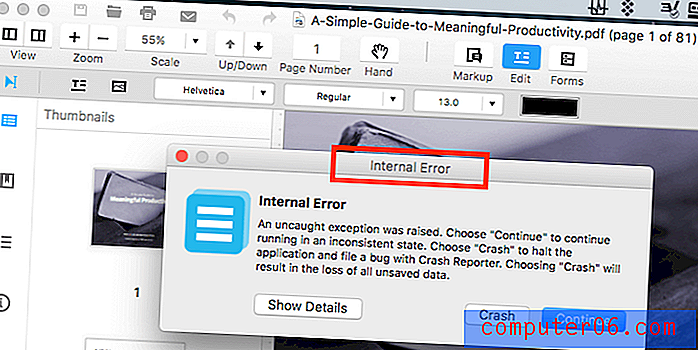
Atbalsts: 4, 5 / 5
Kamēr man nebija vajadzības sazināties ar atbalsta dienestu, Wondershare to uzskatīja par prioritāti. Viņu tīmekļa vietnē ir visaptveroša tiešsaistes palīdzības sistēma, ieskaitot rokasgrāmatu, FAQ un problēmu novēršanas sadaļu. Ja viss pārējais neizdodas, varat iesniegt biļeti, taču, šķiet, nav pieejams tālruņa vai tērzēšanas atbalsts. Wondershare lietotāju forums dara daudz, lai to kompensētu, un darbinieki to regulē.
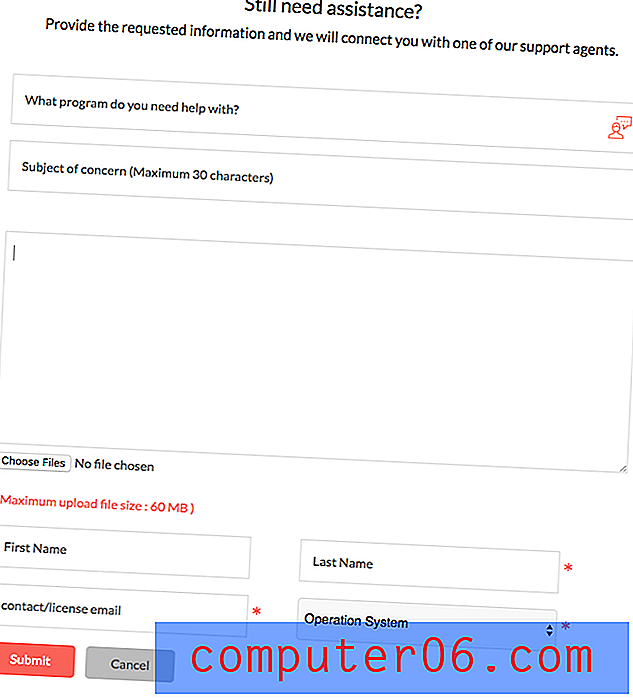
Alternatīvas PDFelement
Adobe Acrobat Pro DC : Acrobat Pro bija pirmā lietotne PDF dokumentu lasīšanai un rediģēšanai, un tā joprojām ir viena no labākajām iespējām. Tomēr tas ir diezgan dārgi. Gada abonements maksā USD 179, 88. Izlasiet mūsu detalizēto Acrobat Pro pārskatu.
ABBYY FineReader : FineReader ir labi ievērota lietotne, kurai ir daudz funkciju ar PDFpen. Bet tas arī nāk ar augstāku cenu zīmi. Standarta versija maksā USD 296 AUD. Pilnu FineReader pārskatu varat izlasīt šeit.
Smaidiet PDFPen : PDFpen ir populārs Mac PDF redaktors, un Pro versija maksā 74, 95 USD vai 124, 95 USD. Izlasiet mūsu PDFpen pārskatu.
Apple priekšskatījums (macOS) : Mac priekšskatījuma lietotne ļauj ne tikai apskatīt PDF dokumentus, bet arī tos atzīmēt. Marķēšanas rīkjoslā ir ikonas skicēšanai, zīmēšanai, formu pievienošanai, teksta ierakstīšanai, parakstu pievienošanai un uznirstošo piezīmju pievienošanai. Šī funkcionalitāte tiks paplašināta Augstajā Sjerā.
Secinājums
PDF ir vistuvāk papīram, ko atradīsit datorā. Tas ir ērti akadēmiskajiem darbiem, oficiālajām veidlapām un mācību rokasgrāmatām. Bet PDFelement ļauj izdarīt vairāk nekā tikai lasīt PDF dokumentus.
Ja jums ir jārediģē PDF, šī lietotne ļaus jums to izdarīt viegli vai konvertēt to uz Word vai Excel dokumentu, kur to var rediģēt, izmantojot labāk pazīstamas lietotnes. Tas ļauj jums izveidot jaunus PDF failus no jebkura papīra vai datora dokumenta. Jūs pat varat izveidot veidlapu, kuru klienti aizpildīs, skenējot papīra veidlapu vai konvertējot dokumentu no Microsoft Office.
Skolotāji un redaktori var atzīmēt PDF failus. Studenti var izdarīt piezīmes, izcelt un zīmēt diagrammas. Patērētāji var aizpildīt PDF veidlapas. Un tas viss ar intuitīvu saskarni.
Vai PDF faili ir galvenā jūsu dzīves daļa? Tad PDFelement ir paredzēts jums. Tas ir ērti lietojams, pilnībā aprīkots un ļoti pieņemamām cenām. Iesaku.
Iegūstiet PDFelement
0/5 (0 atsauksmes)